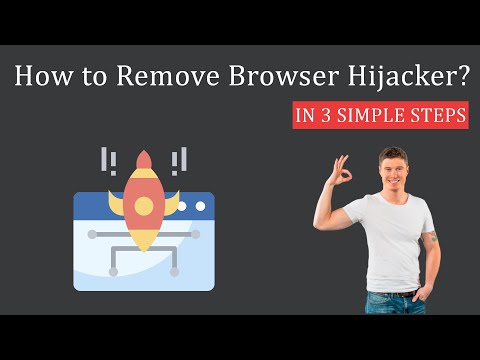Hackeři se vždy snaží najít způsoby, jak proniknout do vašeho účtu Google a ukrást vaše informace. Naštěstí má Google mnoho nástrojů, které vám mohou pomoci zajistit zabezpečení účtu. Tento článek wikiHow vás naučí, jak chránit svůj účet Google před hackery.
Kroky
Metoda 1 ze 6: Ochrana vašeho hesla

Krok 1. Vytvořte silné heslo.
Jako heslo nepoužívejte své jméno, datum narození, jména domácích mazlíčků nebo dětí nebo název vaší ulice: je těžké uhodnout.
- Silné heslo bude mít alespoň 10 znaků, ale čím více, tím lépe. Čím delší je vaše heslo, tím více času bude hackerovi trvat, než ho prolomí.
- Silné heslo by mělo obsahovat alespoň jeden z následujících znaků: malá písmena, velká písmena, číslice a speciální znaky.

Krok 2. Nepoužívejte své heslo Google nikde jinde
Pro každý web, který používáte, vytvořte jiné heslo.
- Nestačí použít stejné heslo s různými čísly na konci (např. Heslo1, heslo2 …).
- Pokud používáte Google Chrome, zvažte stažení rozšíření Password Alert. Upozornění na heslo vás varuje vždy, když zadáte heslo Google na webu, který nepochází od Googlu, což vás může ochránit před phishingem a náhodným použitím vašeho hesla Google na jiném webu. Chcete -li použít funkci Password Alert, jednoduše si ji stáhněte z obchodu Chrome a poté postupujte podle pokynů na obrazovce.

Krok 3. Zvažte použití správce hesel
Při vytváření dalších účtů a hesel bude pravděpodobně obtížné si je všechny zapamatovat. Existuje mnoho dobrých správců hesel, kteří budou šifrovat a bezpečně ukládat vaše hesla, například 1Password, LastPass a KeePass.
- Ve svém operačním systému můžete mít zabudovaného správce hesel - například uživatelé počítačů Mac mají klíčenku k dispozici zdarma.
- Pokud nechcete používat správce hesel, zvažte použití přístupového hesla, například: „Mám rád velké zadky a neumím lhát!“může se stát iLbBaIcL!

Krok 4. Vyhněte se sdílení hesla Google s kýmkoli
Dokonce i lidé, kterým důvěřujete, jako vaši přátelé a rodina, mohou omylem sdílet vaše heslo s někým, komu nedůvěřujete.

Krok 5. Přihlaste se pouze na důvěryhodných počítačích
Pokud používáte počítač, který neznáte nebo kterému nevěříte, nepřihlaste se ani ke svému účtu. Hackeři běžně používají v počítačových systémech záznamníky klíčů, které zaznamenávají vše, co zadáte, včetně hesel.
Pokud není možné, abyste se vyhnuli zadávání hesla do počítače, kterému nedůvěřujete, změňte si heslo, jakmile se vrátíte do vlastního počítače
Metoda 2 ze 6: Přístup k vašim nastavením zabezpečení

Krok 1. Navštivte myaccount.google.com
Pokud ještě nejste, můžete být vyzváni k přihlášení pomocí svého účtu Google.

Krok 2. Klikněte na kartu „Zabezpečení“
Je to na levé straně stránky.
Metoda 3 ze 6: Využití nastavení zabezpečení Google

Krok 1. Povolte dvoufázové ověření
Dvoufázové ověření zajišťuje, že i když hacker uhodne vaše heslo, bude váš účet stále v bezpečí. Pokaždé, když se přihlásíte z nového zařízení, dostanete od Googlu kód nebo oznámení, že budete muset přihlášení zadat nebo schválit, aby bylo přihlášení úspěšné.
Výzva od Googlu je nejbezpečnější metodou dvoustupňového ověřování, zatímco aplikace pro ověřování je někde uprostřed, přičemž nejméně bezpečná je hlasová nebo textová zpráva (ačkoli některá z těchto metod by byla bezpečnější, než kdyby ve dvou krocích vůbec neexistovala)

Krok 2. Pravidelně kontrolujte aktivitu na svém účtu
Google uchovává protokol o všech hlavních událostech zabezpečení ve vašem účtu a umožňuje vám je zobrazit. Protokol zobrazí změny a umístění, kde byly změny provedeny. Pokud na událost kliknete, zobrazí se vám o ní další informace, například IP adresa počítače, který změnu provedl, použité zařízení a mapa místa.
Pokud vidíte něco, co nepoznáváte, měli byste si okamžitě změnit heslo

Krok 3. Zkontrolujte hesla aplikací
Vymažte hesla aplikací, která již nepoužíváte, aby bylo obtížnější proniknout do vašeho účtu. Pokud používáte aplikaci, která vyžaduje heslo aplikace, měli byste se podívat na další služby nebo aplikace, které hesla aplikací nevyžadují, protože hesla aplikací mohou hackerům umožnit obejít dvoufázové ověření.
Pokud nemáte žádná hesla aplikace, můžete tento krok přeskočit

Krok 4. Vyberte zabezpečený PIN
Některé služby Google, jako je Google Pay, vám umožňují nastavit PIN, který můžete použít k ověření vaší identity. Když zvolíte PIN, použijte zcela náhodné číslo. Ne použijte své datum narození, adresu bydliště, část telefonního čísla nebo jakékoli jiné číslo, které na vás lze propojit.
Váš účet možná nemá možnost nastavit PIN

Krok 5. Přidejte telefon pro obnovení a e -mail
Přidání telefonu nebo e -mailu pro obnovení vám umožní získat přístup k vašemu účtu v případě, že zapomenete heslo. Může vám také umožnit převzít kontrolu nad vaším účtem zpět od hackera.
Ujistěte se, že používáte pouze e -mailovou adresu nebo telefonní číslo, které ovládáte, nepoužívejte adresy přátel nebo rodiny. I když důvěřujete svým přátelům nebo rodině, jejich účet může být hacknut nebo ukraden telefon, což by pak ohrozilo váš účet

Krok 6. Zkontrolujte zařízení, která jsou přihlášena k vašemu účtu, a zkontrolujte přístup k aplikacím třetích stran
Kontrola těchto oblastí ve vašem účtu vám umožní zajistit, aby k vašemu účtu měla přístup pouze vaše aktuální zařízení a služby. Odeberte všechna stará zařízení a účty, které již nepoužíváte. Pokud vidíte něco, co nepoznáte, měli byste to okamžitě odstranit a změnit heslo.
Metoda 4 ze 6: Použití kontroly zabezpečení

Krok 1. Přejděte na myaccount.google.com
Pokud ještě nejste, můžete být vyzváni k přihlášení pomocí svého účtu Google.

Krok 2. Přejděte do záhlaví „Chráníme váš účet“
Klikněte na "Začít" odkaz.
Na tuto stránku se můžete přímo dostat návštěvou myaccount.google.com/security-checkup ve vašem prohlížeči.

Krok 3. Počkejte na výsledky
Pokud je váš účet bezpečný, zobrazí se a “Nebyly nalezeny žádné problémy” zpráva.

Krok 4. Zkontrolujte výsledky
Odtud můžete sledovat Nedávné události zabezpečení, Přihlášení a obnovení, Přístup třetích stran a Vaše zařízení. Kliknutím na každou možnost zobrazíte další podrobnosti.
Pokud jsou nalezeny nějaké problémy, zajistěte svůj účet podle doporučených kroků
Metoda 5 ze 6: Využití dalších nastavení zabezpečení

Krok 1. Pokud jej nepoužíváte, deaktivujte přístup POP3 a IMAP
POP3 a IMAP jsou komunikační metody, které některé e -mailové programy používají k přístupu k vašemu e -mailu. Tyto metody přístupu k vašemu účtu však mohou vytvářet bezpečnostní riziko, protože obcházejí dvoufázové ověření. Pokud nepoužíváte aplikaci, která vyžaduje IMAP nebo POP, měli byste je deaktivovat.
- Chcete -li zakázat přístup POP3 a IMAP, přejděte do Gmailu a poté klikněte na ozubené kolo nastavení v pravém horním rohu, klikněte na „nastavení“a poté vyberte kartu Přeposílání a POP/IMAP. Jakmile jste tam, vyberte možnost zakázat pro obě služby a poté klikněte na Uložit změny
- Aplikace Mail v systému Windows 10 a aplikace Gmail ve vašem telefonu by měly i nadále fungovat, i když jsou zakázány protokoly POP3 a IMAP.

Krok 2. Nastavte Správce neaktivních účtů
Správce neaktivních účtů je funkce, která zajišťuje, že váš účet Google bude smazán nebo že bude umožněn přístup někomu jinému, komu důvěřujete, pokud se k vašemu účtu neočekávaně nemůžete dostat. Je vhodné nastavit Správce neaktivních účtů tak, aby v případě, že se ke svému účtu nemůžete dostat nebo pokud na něj zapomenete, bylo o váš účet stále postaráno a vaše data byla v bezpečí.

Krok 3. Vyhněte se nevyžádaným e -mailům
E -maily se spamem jsou nepříjemné, ale také mohou být nebezpečné. Neklikejte na žádné odkazy ve nevyžádaných e -mailech a vyhněte se dokonce otevírání e -mailů ve složce se spamem.
- Gmail vám také umožňuje blokovat e -maily z konkrétních e -mailových adres, kterým nedůvěřujete nebo od kterých chcete slyšet.
-
Vědět, jak odhalit podvod. Pokud máte podezření na phishingový e -mail, nahlaste jej. Abyste se vyhnuli phishingu, dejte si pozor na následující:
- Zprávy se špatnou gramatikou, pravopisem a překlepy.
- Zprávy vyžadující vaše osobní údaje, jako jsou informace o vaší kreditní kartě, řidičský průkaz, číslo sociálního pojištění, datum narození atd.
- Zprávy, které tvrdí, že váš účet bude smazán, pokud neuvedete své heslo.
Metoda 6 ze 6: Ochrana počítače/zařízení

Krok 1. Použijte aktuální antivirový software
Antivirový software pomáhá chránit váš počítač předcházením, detekováním a odstraňováním malwaru. Na internetu je k dispozici několik bezplatných antivirových programů (mezi oblíbené patří AVG Antivirus a Sophos). Pokud ji ještě nemáte, stáhněte si ji nyní, zajistěte, aby byla aktuální, a pravidelně provádějte kontroly.

Krok 2. Udržujte veškerý software aktuální
Zejména zajistěte aktualizaci svého prohlížeče a operačního systému.

Krok 3. Odinstalujte programy nebo aplikace, které nepoužíváte
Staré aplikace a programy mohou ve skutečnosti představovat bezpečnostní riziko a mohou také shromažďovat vaše data bez vašeho vědomí, takže je nejlepší je jednoduše odebrat.

Krok 4. Nastavte heslo zařízení nebo zámek obrazovky
Nastavení hesla ve vašem zařízení pomůže zajistit, že váš účet Google zůstane v bezpečí, i když vám bude zařízení odcizeno.
Tipy
- Zvažte změnu hesla a PIN každých 6–12 měsíců.
- Pokud používáte veřejný počítač (například počítač z knihovny), nezapomeňte se odhlásit pokaždé, když skončíte s relací.
- Kontrolu zabezpečení je dobré provést alespoň jednou ročně.
- Vždy se ujistěte, že je váš prohlížeč aktuální. Pokud váš prohlížeč není aktuální, měli byste jej aktualizovat.